by Alan 2015.03
示範設備與軟體:
Win7專業版64位元
說明:
針對台灣地區目前的上網類型,主要有3大類型:
第一種類型:PPPOE(帳號密碼)類型:又細分為2種類別
a.非固定制:浮動真實ip位址,共有8個浮動真實ip可使用。例:中華電信「用戶帳號」:[email protected]
b.固定制:共有1個固定真實IP,7個浮動真實IP,共8個真實ip位址可使用。例:中華電信「用戶帳號」:89841254@ ip.hinet.net
第二種類型:DHCP類型:適用於下列這3種來源方式:
a.第四台Cable Modem網路業者(例如:東森、凱擘)
b.社區網路
c.串接在另一台路由器(IP分享器)底下
第三種類型:固定IP類型:
若您是申請固定IP ADSL的使用者(靜態IP Address),也就是說您向ISP(寬頻網路廠商)申請的寬頻是
固定真實IP位址,並且寬頻網路廠商提供您所有的廣域網路端IP位址的資訊:包含IP位址(IP Address)
、子網路遮罩(Subnet Mask)、通訊閘(Gateway)、以及DNS伺服器位址。
例:中華電信可申請3組固定真實ip位址
下列將用WIN 8作業系統的電腦,判斷您此時的上網類型,其他系統請點此超連結:win 7、win xp
請找一台電腦 (桌上型、筆記型電腦皆可),請用有線網路線去連接來源端〈電信業者數據機或路由器(IP分享器)
,讓電腦呈現可以正常上網
1.點選右下角乙太網路圖案,點選滑鼠右鍵「開啟網路和共用中心」
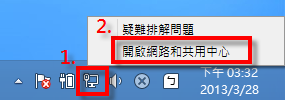
2.點選「變更介面卡設定」,進入後將會出現3 種狀態
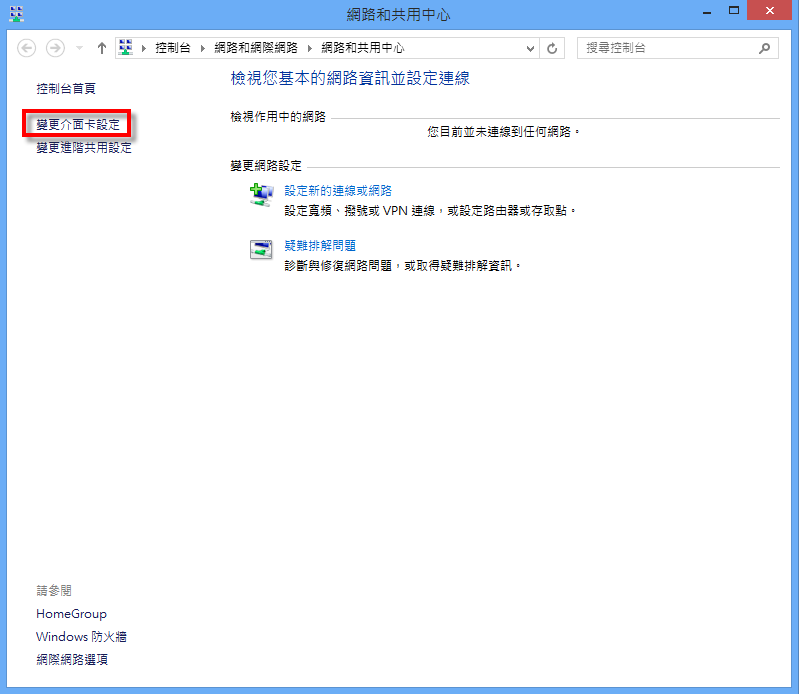
第一種:DHCP類型:
此類型較容易跟固定IP類型混淆,須點選「乙太網路」→「詳細資料」內,
去確認DHCP已啟用,是否有顯示「是」,請參考下列備註一
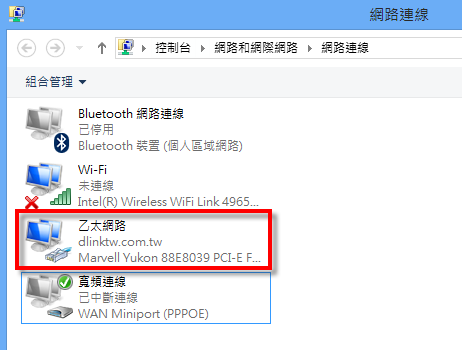
第二種:PPPOE類型:
點選「寬頻連線」,在點選「詳細資料」內,,去確認DHCP已啟用是否有顯示「否」
,並確認是否有取得數據機分配來的真實IP位址,請參考下列備註二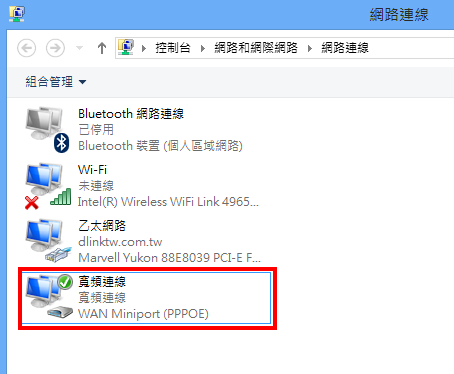
第三種:固定IP類型:此類型較容易跟DHCP類型混淆,須點選「乙太網路」→「詳細資料」內
,去確認DHCP已啟用,是否有顯示「否」,請參考下列備註三
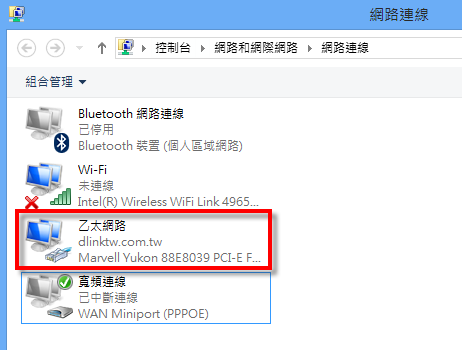
備註一:DHCP類型確認「DHCP已啟用」是否有顯示「是」並確認IPv4位址為何?
1. 點選「詳細資料」,並確認「封包已傳送與已收到是否有數字顯示
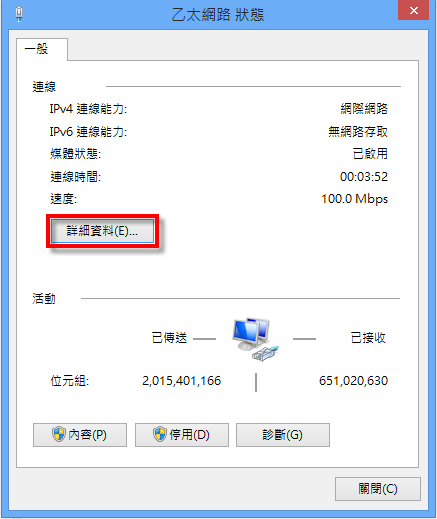
2.如取得的IPv4位址為(例192.168.x.x、172.x.x.x、10.x.x.x)則代表IP位址來源的設備為路由器(IP分享器)
或是真實IP位址( 例111.x.x.x、36.x.x.x、175.x.x.x、214.x.x.x )則代表IP位址來源為第四台數據機
,代表您的上網類型為DHCP 類型
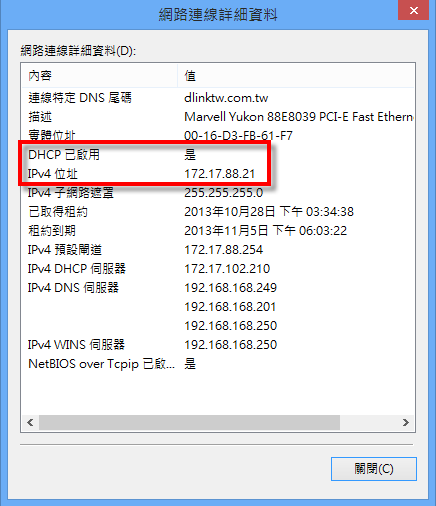
備註二:PPPOE類型去確認是否有取得數據機分配來的真實IP位址
1.點選「詳細資料」,並確認「封包已傳送與已收到是否有數字顯示
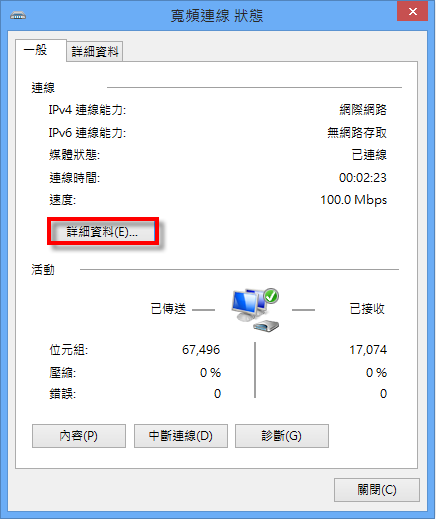
2.取得的IPv4位址為真實IP位址(例 114.x.x.x、36.x.x.x、175.x.x.x、214.x.x.x )
,代表您的上網類型為PPPOE類型
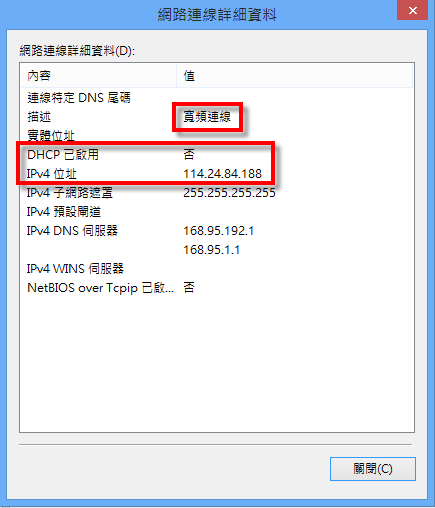
備註三:固定ip類型確認「DHCP已啟用」是否有顯示「否」並確認IPv4位址為何?
1.點選「詳細資料」,並確認「封包已傳送與已收到是否有數字顯示
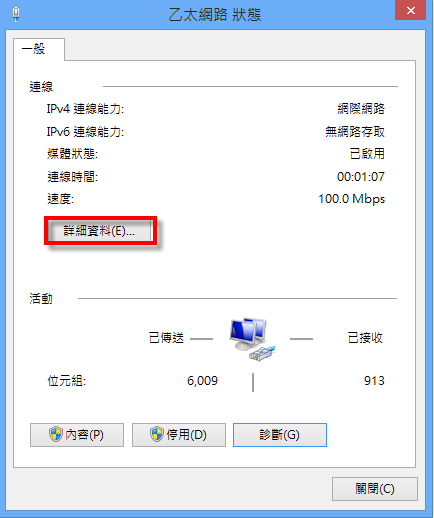
2.如IPv4位址為192.168.x.x、172.x.x.x、10.x.x.x則代表IP位址來源的設備為路由器(IP分享器)
或是真實IP位址( 例111.x.x.x、36.x.x.x、175.x.x.x、214.x.x.x )則代表IP位址來源為電信業者數據機,
代表您的上網類型為固定ip類型
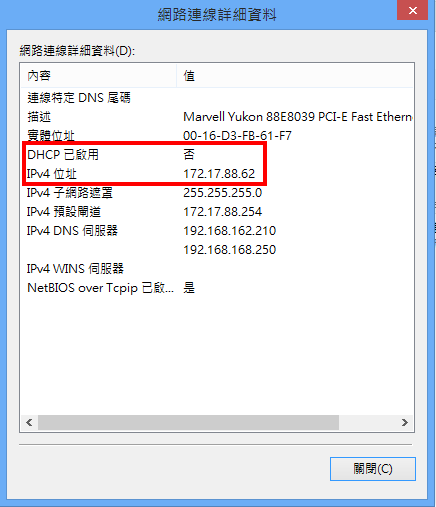
.